
Nem számít, milyen erős a játék PC-je; ha Windowst használ, valószínűleg problémákkal kell szembenéznie. A Windows operációs rendszerben több hiba található, mint a macOS-en vagy a Linuxon, ezért is kap gyakori frissítéseket.
Miközben játszik a Gaming PC-n, olyan problémákat tapasztalhat, mint a keretek leesése, a játékok indítása sokáig tart, és a számítógép BSOD-t mutat a játékok indításakor. Egyes felhasználók arról is beszámoltak, hogy a monitor energiatakarékos módba kerül játék közben.
Ha problémákba ütközik a Windows 11 rendszerű számítógépen való játék közben, számos dolgot megtehet a problémák megoldása érdekében. A játékkal kapcsolatos problémák megoldásának legjobb módja a Windows 11 rendszeren a grafikus kártya visszaállítása.
A grafikus kártya visszaállítása Windows 11 rendszeren
Mivel a grafikus kártya volt felelős a játékokért, megpróbálhatja visszaállítani. A grafikus kártya visszaállítása kizárja a helytelen beállításokat és hibákat. Az alábbiakban megosztottunk néhány egyszerű módszert a grafikus kártyák visszaállítására a Windows 11 rendszerben. Kezdjük is.
1) Indítsa újra a Csak a GPU-t
Ha az eszköz késik a játék indítása közben, a teljes Windows-eszköz újraindítása helyett újraindíthatja a GPU egységet.
A grafikus kártya újraindítása meglehetősen egyszerű a Windows 11 rendszeren, mivel elérhető egy billentyűparancs.
A grafikus kártya Windows rendszerben történő újraindításához egyszerre kell lenyomnia a Windows billentyű + CTRL + SHIFT + B gombot. Ahogy megnyomja a billentyűkombinációt, a képernyő elsötétül.
Ne aggódjon, mert ez a folyamat része. A Windows-élmény helyreáll, amint az újraindítási folyamat befejeződik.
2) Tiltsa le és engedélyezze a grafikus kártyát az Eszközkezelőben
A grafikus kártya újraindításának másik legjobb módja a Windows 11 rendszerben az Eszközkezelő. Az Eszközkezelőben néhány változtatást kell végrehajtania a grafikus kártya újraindításához. Íme, mit kell tenned.
1. Először kattintson a Windows 11 keresésre, és írja be az Eszközkezelő szót. Ezután nyissa meg az Eszközkezelő alkalmazást a listából.
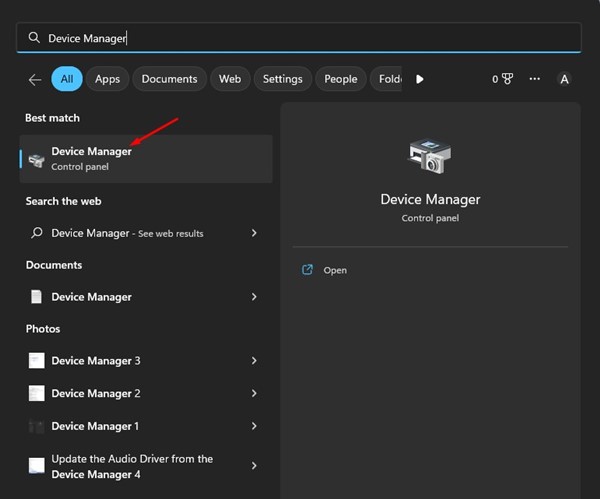
2. Az Eszközkezelőben bontsa ki a Display Adapters elemet.
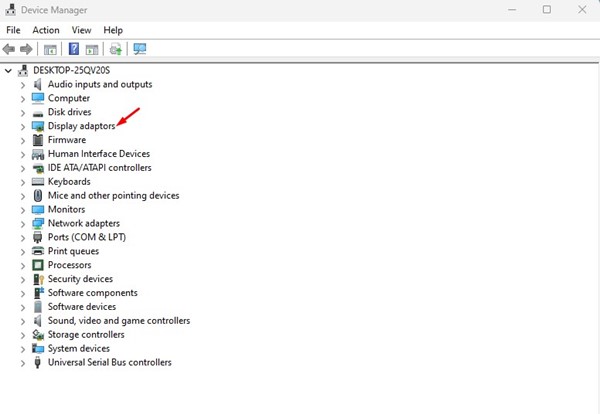
3. Most kattintson a jobb gombbal a grafikus kártyára, és válassza az Eszköz eltávolítása lehetőséget.
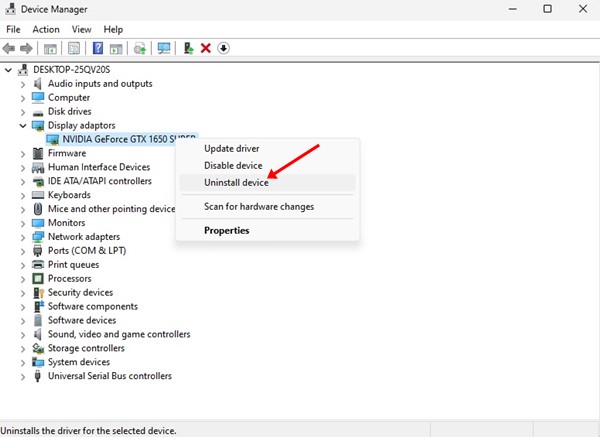
4. Ezzel eltávolítja a grafikus kártya illesztőprogramját. Ha végzett, indítsa újra a számítógépet.
Ez az! Az újraindítás során a Windows 11 automatikusan újra telepíti a grafikus kártyát. Ez a legegyszerűbb módja a grafikus kártya visszaállításának a Windows 11 rendszerben.
3) Állítsa vissza a grafikus kártyát a BIOS-ból
A grafikus kártya visszaállítása lehetséges a BIOS-ból, de a lépések kissé bonyolultak lesznek. Íme néhány egyszerű lépés a grafikus kártya BIOS-ból történő visszaállításához.
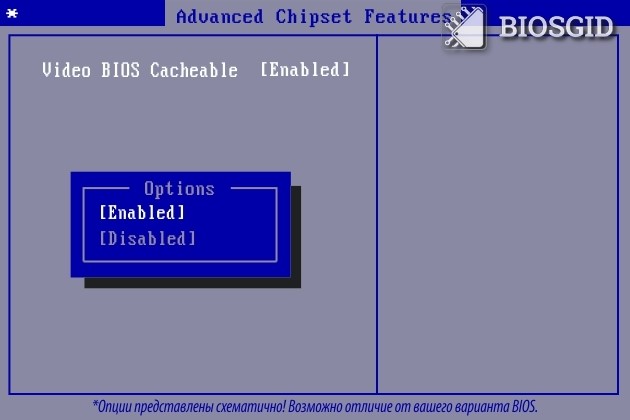
1. Először indítsa újra a számítógépet, és lépjen be a BIOS-ba. Meg kell nyomnia az F10 billentyűt a BIOS-beállításba való belépéshez. Előfordulhat, hogy egyes alaplapokon meg kell nyomnia az F8, ESC vagy DEL billentyűt.
2. A BIOS beállításainál keresse meg és válassza ki az Advanced Chipset Features (Speciális lapkakészlet-szolgáltatások) elemet.
3. A következő lehetőségeknél válassza a „Video BIOS Cacheable” lehetőséget.
4. Most használja a + és – billentyűket a BIOS-beállítások módosításához.
5. Ezután nyomja meg az F10 billentyűt a billentyűzeten. Megerősítő üzenet jelenik meg; kattintson az Igen gombra.
Ez az! Ez valószínűleg visszaállítja a grafikus kártya beállításait. A lépések a használt alaplaptól függően változhatnak.
4) Frissítse grafikus kártyáját
Nos, ha játék közben továbbra is problémákat tapasztal a grafikus kártyákkal kapcsolatban, jó ötlet a grafikus illesztőprogramok frissítése. Lehet, hogy problémái vannak a grafikus kártya elavult illesztőprogramjai miatt. A grafikus illesztőprogram frissítése nem állítja vissza a grafikus beállításokat, de számos problémát megold.
1. Először kattintson a Windows 11 keresésre, és írja be az Eszközkezelő szót.
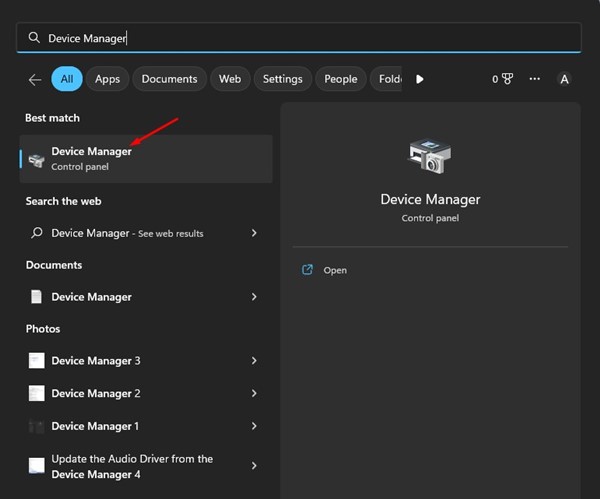
2. Az Eszközkezelőben bontsa ki a Display Adapters elemet.
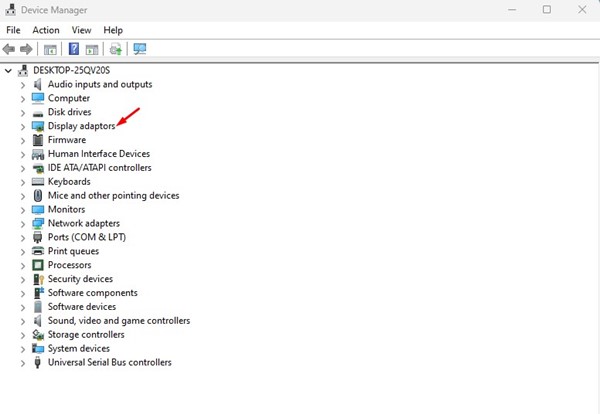
3. Most kattintson jobb gombbal a grafikus kártyára, és válassza az Illesztőprogram frissítése lehetőséget.

4. A következő ablakban válassza az Illesztőprogramok automatikus keresése lehetőséget.
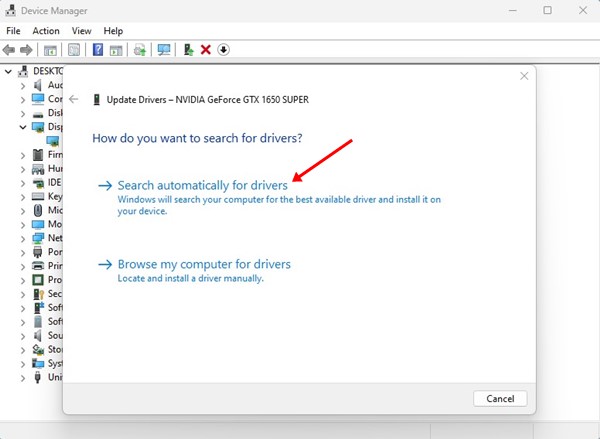
Ez az! Így frissítheti a grafikus kártya illesztőprogramjait a Windows 11 számítógépen.
Tehát ezek a legjobb módszerek a grafikus kártyák visszaállítására a Windows 11 rendszerben. Ha tud más módokat a grafikus kártya visszaállítására, tudassa velünk az alábbi megjegyzésekben.





